Rumah >masalah biasa >iOS 17 NameDrop: Cara Mudah Berkongsi Maklumat Hubungan Anda pada iPhone
iOS 17 NameDrop: Cara Mudah Berkongsi Maklumat Hubungan Anda pada iPhone
- PHPzke hadapan
- 2023-07-30 17:18:068824semak imbas
Apple telah memperkenalkan cara yang sangat pantas (jika bukan yang terpantas) untuk berkongsi maklumat hubungan anda dengan iPhone lain melalui NameDrop. Ini semua yang anda perlu tahu.
Apa itu NameDrop?
iOS 17 memperkenalkan NameDrop, ciri revolusioner yang memanfaatkan poster kenalan. Kad yang diperibadikan ini boleh dibuat untuk diri sendiri dan kenalan lain dan akan muncul apabila anda membuat panggilan. Dengan berbilang pilihan yang boleh disesuaikan seperti foto, Memoji, monogram dan banyak lagi, anda boleh menyesuaikan poster kenalan anda untuk memadankan personaliti anda menggunakan skema warna dan fon pilihan anda. NameDrop berkongsi poster anda secara automatik apabila iPhone anda berada berdekatan dengan pengguna lain, membolehkan kedua-dua pihak bertukar butiran hubungan dengan mudah. Ciri ini memudahkan proses dengan menghapuskan keperluan untuk menambah maklumat secara manual kerana ia telah disesuaikan terlebih dahulu oleh kenalan anda berdasarkan keutamaan mereka.
Cara Mudah Berkongsi Maklumat Hubungan Anda Menggunakan NameDrop
Sekarang anda sudah biasa dengan NameDrop, berikut ialah cara menggunakannya pada komputer anda. Tidak perlu dikatakan, anda perlu mengemas kini iPhone anda kepada iOS 17 untuk menggunakan ciri ini. Jika anda belum mengemas kini peranti anda lagi, anda boleh pergi ke "Umum>>Kemas Kini Perisian"Tetapan. Anda kemudian boleh memasang kemas kini terkini yang tersedia dan ikuti langkah di bawah untuk menggunakan NameDrop pada PC anda.
NOTA: Anda memerlukan poster kenalan anda untuk berkongsi maklumat hubungan anda dengan NameDrop. Jika anda masih belum membuat poster kenalan, anda boleh menggunakan panduan daripada kami ini untuk melakukan perkara yang sama.
Berkaitan: Cara Membuat Poster Kenalan untuk Seseorang pada iPhone dengan iOS 17
Selepas anda membuat poster kenalan, anda boleh menggunakan NameDrop menggunakan panduan berikut.
Pastikan Bluetooth didayakan pada kedua-dua iPhone anda dan iPhone penerima. Anda boleh menyemak dan mendayakan perkara yang sama menggunakan Pusat Kawalan. Leret ke bawah dari sudut kanan atas skrin.
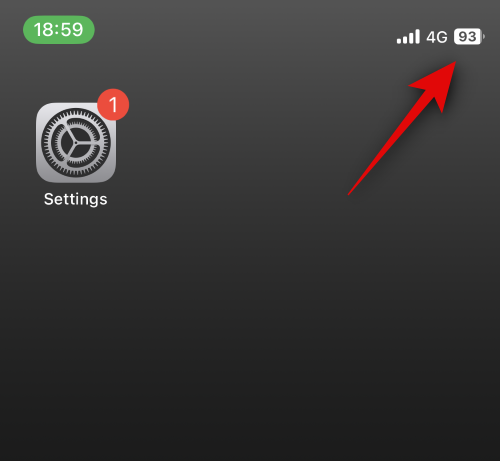
Sekarang ketik pada ikon Bluetooth dalam modul sambungan untuk mendayakan ciri yang sama.
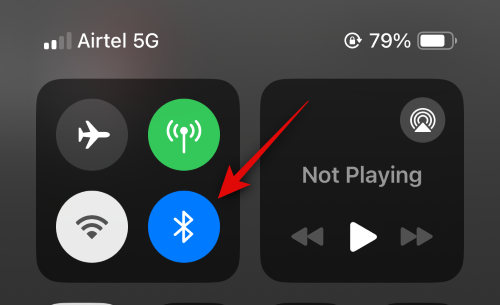
Seterusnya, pegang telefon anda dekat dengan bahagian atas iPhone orang yang anda ingin bertukar maklumat hubungan dengannya. Setelah maklumat hubungan dikongsi, animasi yang lancar akan muncul. Begini rupanya pada kedua-dua iPhone.
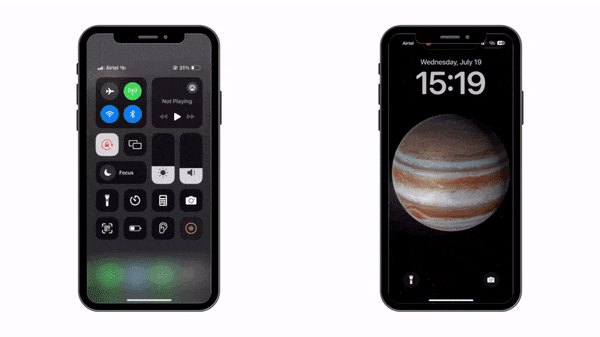
Anda akan melihat maklumat hubungan anda sendiri terlebih dahulu. Jika anda hanya ingin mendapatkan maklumat hubungan orang lain tanpa berkongsi maklumat anda sendiri, klik Terima Sahaja.
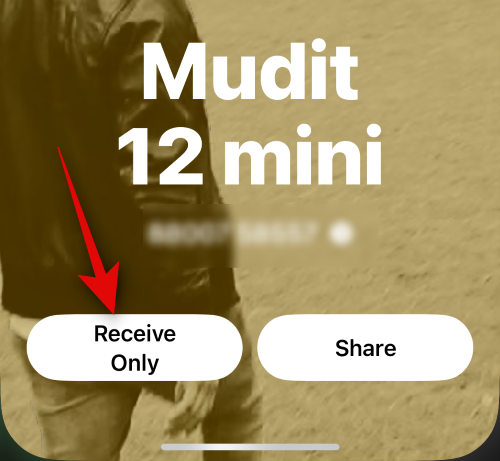
Selepas orang lain mengklik "Kongsi", maklumat hubungan mereka akan dikongsi dengan anda. Selain itu, jika anda ingin bertukar maklumat hubungan, klik Kongsi.
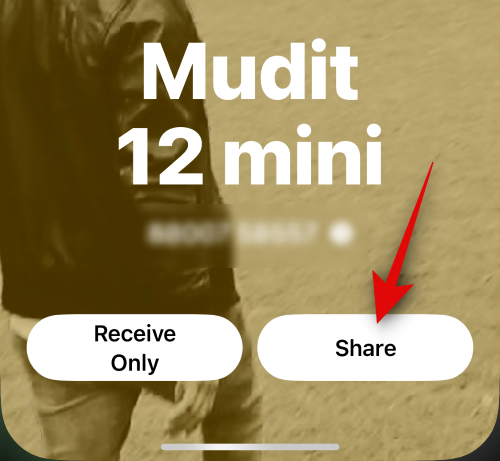
Selepas kedua-dua pihak mengklik "Kongsi", kad kenalan anda akan dikongsi dan dipaparkan pada skrin. Klik Selesai di penjuru kiri sebelah atas untuk menyimpan kenalan.
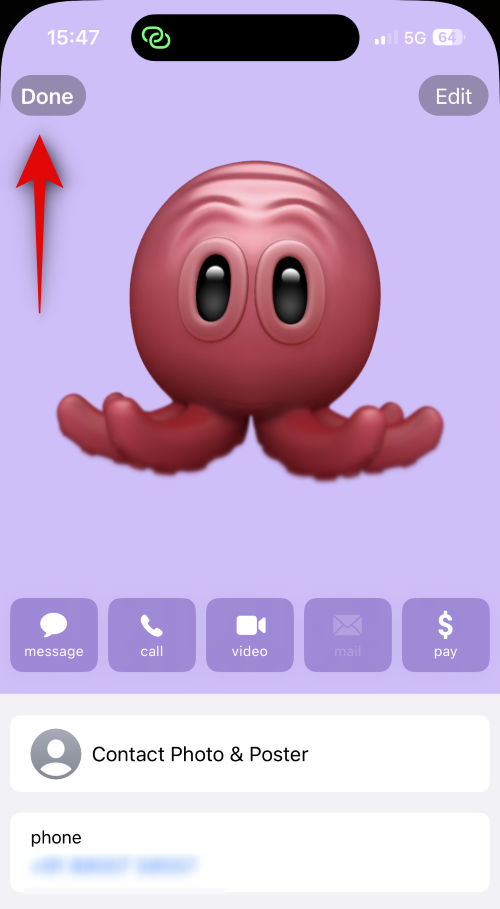
Ini ialah cara menggunakan NameDrop untuk bertukar maklumat hubungan dengan seseorang pada iPhone anda yang menjalankan iOS 17.
Apakah yang berlaku apabila NameDrop dicetuskan apabila iPhone anda dikunci?
Apabila NameDrop dicetuskan, maklumat peribadi anda (termasuk nombor telefon dan nama) akan menjadi kabur selepas iPhone anda dikunci. Ini akan melindungi privasi anda dan menghalang orang yang tidak dibenarkan daripada mengakses maklumat hubungan anda.
Atas ialah kandungan terperinci iOS 17 NameDrop: Cara Mudah Berkongsi Maklumat Hubungan Anda pada iPhone. Untuk maklumat lanjut, sila ikut artikel berkaitan lain di laman web China PHP!

